Microsoft Edge adalah browser bawaan yang hadir dengan OS Windows. Aplikasi ini juga ditetapkan sebagai aplikasi default untuk membuka file PDF di Windows.
Menerima lampiran PDF dengan email adalah hal yang umum akhir-akhir ini. Namun, ketika pengguna mencoba membuka lampiran PDF, mereka melihat bahwa browser Edge akan mogok atau macet. Setelah ini terjadi, pengguna tidak akan dapat mengubah tab atau mengambil tindakan apa pun.
Pada artikel ini, mari kita lihat berbagai cara untuk memperbaiki masalah ini dengan browser Edge.
Daftar isi
Perbaiki 1: Akhiri Tugas dan coba buka lagi.
1. Pegang kuncinya Windows+X bersama.
2. Anda akan melihat jendela yang muncul. tekan T kunci dari keyboard.
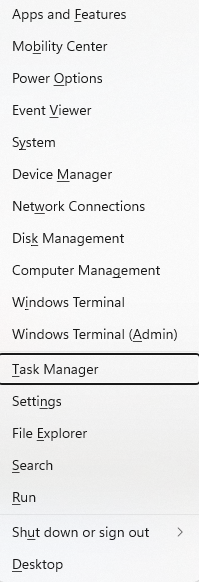
3. Itu Pengelola tugas jendela terbuka.
4. Pergi ke rincian tab.
5. temukan msedge.exe dan klik kanan di atasnya.
6. Klik pada Pohon proses akhir.
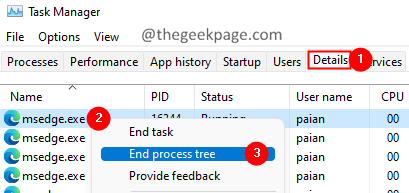
7. Semua jendela Edge akan ditutup.
Sekarang coba buka Edge lagi dan periksa apakah Anda dapat membuka file PDF.
Perbaiki 2: Hapus Riwayat Penjelajahan dan data Cache
1. Buka peramban Edge.
2. Di bilah alamat yang terletak di bagian atas, masukkan perintah di bawah ini dan tekan Enter.
edge://settings/clearBrowserData
3. Pop-up Hapus data penjelajahan muncul. Centang opsi berikut:
- Riwayat penjelajahan
- Unduh riwayat
- Cookie dan data situs lainnya
- Gambar dan file dalam cache
- Izin situs
- Semua data dari versi Microsoft Edge sebelumnya
- Data Yayasan Media
4. Terakhir, klik Hapus sekarang tombol.
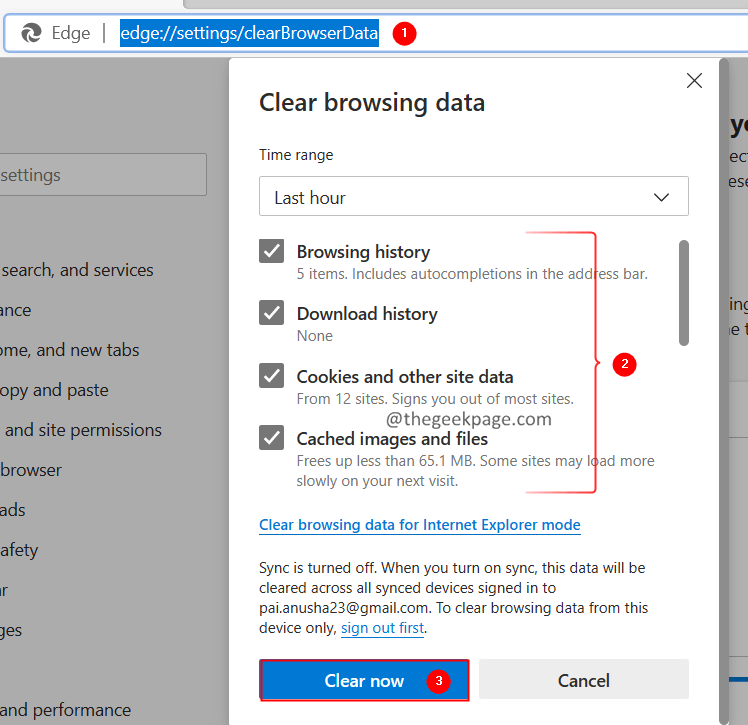
5. Tutup dan buka kembali jendela browser. Periksa apakah ini memperbaiki masalah.
Perbaiki 3: Nonaktifkan ekstensi dan periksa
1. Buka peramban Edge.
2. Di bilah alamat yang terletak di bagian atas, masukkan perintah di bawah ini dan tekan Enter.
tepi://ekstensi/
3. Nonaktifkan ekstensi satu demi satu dan periksa apakah ada ekstensi yang menyebabkan masalah. Saat Anda mengidentifikasi ekstensi yang menyebabkan masalah, cukup nonaktifkan.
Periksa apakah ini membantu.
Perbaiki 4: Atur Ulang Microsoft Edge
1. Buka peramban Edge.
2. Di bilah alamat yang terletak di bagian atas, masukkan perintah di bawah ini dan tekan Enter.
edge://settings/resetProfileSettings
3. Di jendela yang muncul, klik pada Mengatur ulang tombol seperti gambar di bawah ini.
Ini akan mengatur ulang pengaturan browser Microsoft Edge ke default.
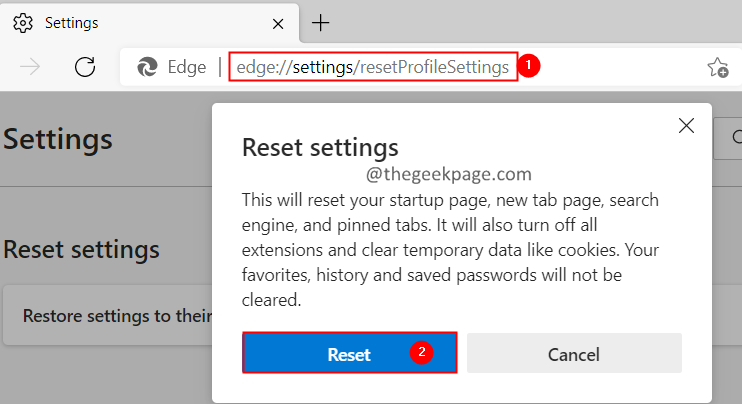
4. Tutup dan buka kembali browser.
Periksa apakah masalah telah diperbaiki.
Perbaiki 5: Gunakan aplikasi lain untuk membuka file PDF
Jika tidak ada perbaikan di atas yang membantu, coba gunakan browser lain seperti Chrome, Firefox, atau aplikasi seperti Adobe PDF reader untuk membuka file PDF.
1. Buka Jalankan Dialog dengan kunci Windows+R.
2. Ketik perintah di bawah ini dan tekan Enter.
pengaturan ms: aplikasi default
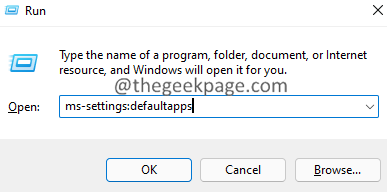
3. Di jendela pembuka, di bawah Atur default untuk jenis file atau jenis tautan, masukkan .pdf dan tekan Enter.
4. Anda akan melihat bahwa Microsoft Edge diatur sebagai aplikasi default untuk membuka file PDF.
5. Klik tanda panah di sebelahnya.
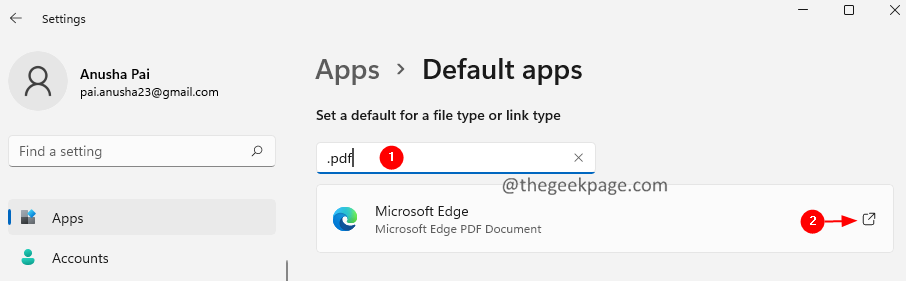
6. Di jendela pembuka, klik dua kali pada aplikasi yang ingin Anda gunakan.
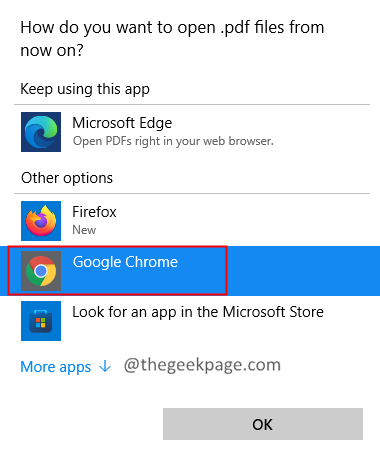
Itu saja.
Kami berharap ini telah informatif. Beri komentar dan beri tahu kami perbaikan yang membantu Anda menyelesaikan masalah.
Terima kasih telah membaca.
![Perbaiki: Browser Microsoft Edge Tiba-tiba Hancur Setelah Dibuka [Diselesaikan]](/f/259591a679fa2ee847e4f5971f873bd5.png?width=300&height=460)

